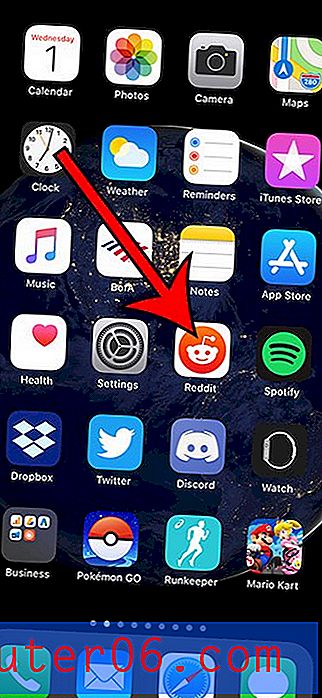Google Slaytlar'a Müzik ve Ses Ekleme
Destenize ses veya müzik dosyaları ekleyerek Google Slaytlar'daki sunumları renklendirin. Ses, kitleyle bağlantı kurmak ve ekrandaki bilgilerle ilgilenmelerini sağlamak için ilgi çekici bir yol olabilir.
Bir sunum için müzik veya ses dosyalarını kullanma konusunda en önemli husus ses dosyalarını kullanma izniniz olduğundan emin olmaktır. Kendi yaratıcılığınızı oluşturabilir, lisanslı ses satın alabilir veya açık, yaratıcı bir müşterek lisansıyla ses bulabilirsiniz.
Burada odaklanacağımız şey bu değil. Bu kılavuz, Google Slaytlar'a adım adım müzik veya ses dosyaları eklemenize yardımcı olmak içindir.
Google Slaytlar Temalarını Keşfedin
Slaytlarınızı Tasarlayın
Google Slaytlar belgesinde diğer sunularda yaptığınız gibi ayrı ayrı slaytlar oluşturarak başlayın. Boş bir slayt kümesiyle veya bir şablonla başlayabilirsiniz.
Her slaydı içerik ve stil için düzenleyin, böylece ses veya müzik dışında her slaytta sunum için istediğiniz içerik bulunur.
İstediğiniz zaman ses veya müzik dosyaları ekleyebilmenize rağmen, bu sunum oluşturma işleminde daha parlatma adımıdır ve bu dosyaların sonuna eklenmesi önerilir. (Bu, tüm projenizin daha düzgün çalışmasını sağlayabilir ve ses dosyalarınızı yanlışlıkla silme veya kaybetme riskiniz olmaz.)
Tasarımı hazırladıktan sonra Google Slaytlar'a ses veya müzik eklemeyi seçebilirsiniz.
Google Slaytlar'a Ses Ekleme

Google Slaytlar'a bir ses dosyası eklemek için, o ses dosyasının bir kopyasına sahip olmalısınız (genellikle MP3 biçiminde). Bu yöntem, sözlü kelimeler veya müzik dahil olmak üzere bilgisayarınızda fiziksel bir kopyasına sahip olduğunuz tüm sesler için çalışır.
Google, Drive'ınızda ses dosyaları arar veya Drive'ınızdaki veya bilgisayarınızdaki kayıtlı dosyaya gidebilirsiniz.
Bir ses dosyası eklemek için:
- Sesin çalması gereken slaytı açın.
- Ekle> Ses'e gidin.
- Oynatmak istediğiniz dosyayı seçin.
- Eklemek için dosya adını çift tıklayın. (Slaytta, çoğunlukla seçilen slaydın ortasında bir ses simgesi görünür.)
- Ses simgesini sürükle ve bırak yöntemiyle slaytta görünmesini istediğiniz yere yerleştirin.
- Oynatmak, duraklatmak veya durdurmak için tıklayın.

Google Slaytlar'a Müzik Ekleme
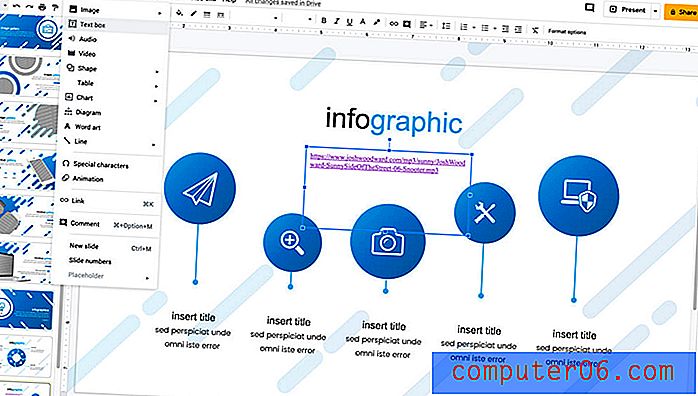
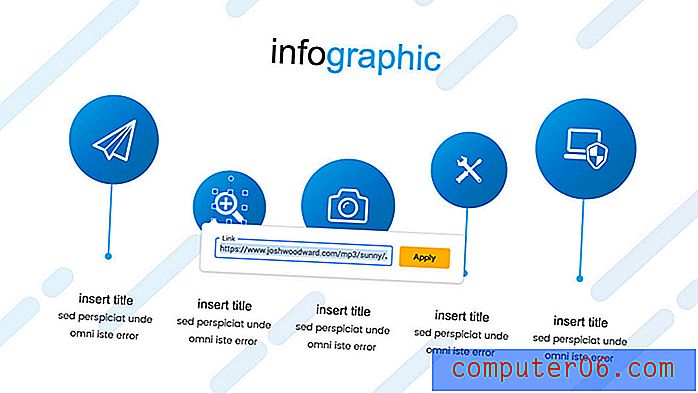
Yerel ses dosyanız yoksa Google Slaytlar'a müzik eklemek biraz daha karmaşıktır. Bilgisayarınızda ses dosyası varsa, yukarıdaki talimatları izleyin.
Başka bir kaynaktan müzik kullanmak istiyorsanız, sunumunuzdan müzikle bağlantı kurmanız gerekir.
Bir bağlantı aracılığıyla başka bir kaynaktan müzik dosyası eklemek için:
- Sesin çalması gereken slaytı açın.
- Ekle> Metin kutusuna gidin.
- Bağlantıyı ses kutusuna metin kutusuna yapıştırın ve slaytta görünmesini istediğiniz yere koyun.
- İkinci seçenek, bir nesneyi sağ tıklatıp ona bir bağlantı ekleyerek görüntüye veya başka bir nesneye bağlamaktır.
- Oynamak için hangi yöntemi tercih ederseniz tıklayın. (Bağlantının ayrı bir tarayıcı penceresinde oynatılacağını unutmayın.)
YouTube'dan Google Slaytlar'a Müzik Ekleme
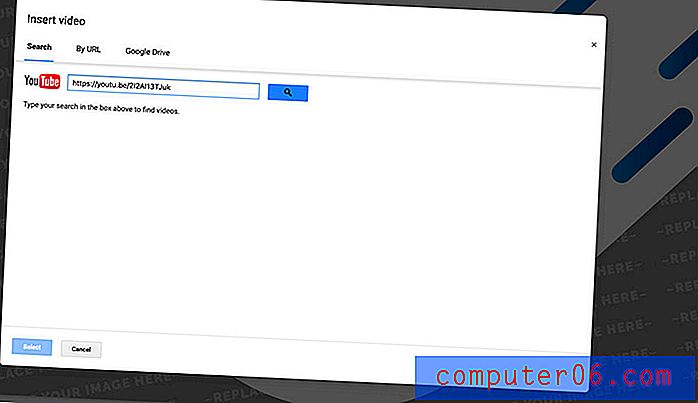
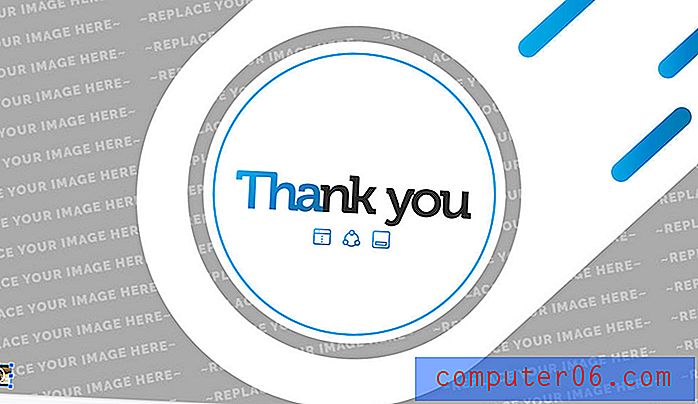
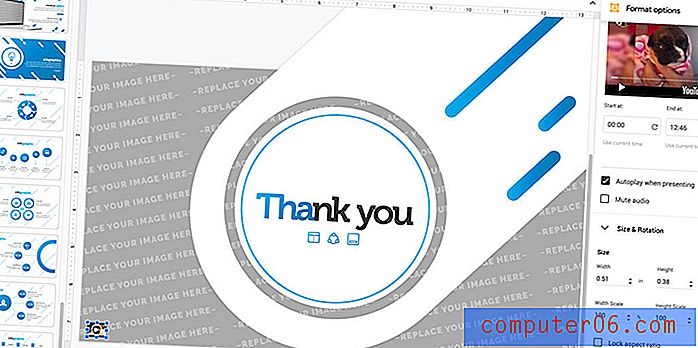
Bir YouTube videosundan Google Slaytlar'a müzik veya ses eklemek için bir seçenek daha var. Oynatmak için videoya ihtiyacınız olmasa bile bu işe yarayabilir.
YouTube, aynı ürün ailesinin bir parçası olarak Google Slaytlar ile iyi çalışır.
Bunu nasıl yapacağınız aşağıda açıklanmıştır:
- Sesin çalması gereken slaytı açın.
- Ekle> Video'ya gidin.
- Kullanmak istediğiniz YouTube bağlantısına yapıştırın. Ara'yı tıklayın ve sununuzda bu sesi kullanmak için doğru videoyu seçin.
- Slaytınızda bir video önizlemesi görünecektir. Çok küçük bir boyuta ölçeklemek ve slayt üzerinde konumlandırmak için sürükle ve bırak özelliğini kullanın. (Aslında video önizlemesini bir düğmeye dönüştürüyorsunuz.)
- Slayt ilerlediğinde video / ses dosyasının otomatik olarak oynatılmasını seçebileceğiniz “format seçenekleri” ni açmak için sağ tıklayın.
- Oynatmak için de tıklayabilirsiniz.
Sonuç
Bir Google Slaytlar sunumuna ses veya müzik dosyaları eklemek oldukça basittir. Sadece düzgün ses çalması için bağlı ses için internet bağlantısına erişiminiz olduğundan emin olun.
Bu eğitimde kullandığımız Google Slaytlar sunumunun tasarımını beğendiniz mi? Şablonu burada bulabilirsiniz.